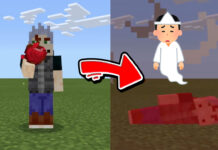タグ: Yahoo
【ヤフーショッピング】1分で出来る!商品ページカスタマイズで売り上げアップする方法
どうもこんにちは。しゃちょーです!
今回はYahoo!ショッピング出店中の店舗様にオススメの情報です。
たった1分程度の時間で商品ページをカスタマイズでき、
売り上げアップにもつながる施工となりますので、
必ず実行していただければと思います。
手順は簡単なのでこのままステップ毎の解説に入ります。
1. ストアデザイン変更ページへ入る。
Yahoo!ショッピングのマニュアルでは少し理解しにくいのではと感じたため、
具体的な手順をキャプチャ付きで解説させていただければと思います。
まず、ストアクリエイターProにログインしておいてください。
そして、
上部メニューの「商品・画像・在庫」をクリック。
画面が遷移したら上部メニューの「ストアデザイン」をクリック。
2. 商品基本情報の設定画面に入る。
さらに画面が遷移したら左メニューの「商品ページ」をクリック。
下にスクロールして「編集」ボタンをクリック。
画面遷移したら商品基本情報をクリック。
3. ページデザインを「タイプ13」へ変更。
すると、新しくタイプ選択の画面が出てくるので「タイプ13」を選択。
保存ボタンをクリック。
小さなウィンドウっぽいものがでてくるので保存ボタンをクリック。
赤文字で「商品ページのテンプレート設定を保存しました。」と出てきたらOKです。
4. 変更内容を「反映」する。
上部メニューの「反映」をクリック。
確認画面で「反映」ボタンをクリック。
「はい」ボタンで反映を実行します。
「未反映項目はありません。」と表示されれば手順終了です。
5. 実際にどう変わったかを確認する。
こちらは施工前の商品ページです。
とくにタイプ設定をしていなければ大体このようなデザインになっているはずです。
こちらは今回の施工を反映させたあとの商品ページです。
商品サムネイルがグッと大きく表示され、イメージアップになっていると思います。
動画も合わせてご覧ください!
動画も収録しましたので、
全体的な手順を確認してみてください。
6. まとめ
今回ご紹介した施工内容はYahoo!ショッピングも推奨した内容です。
1分程度で終わる簡単な作業です。
是非とも実行して売り上げアップを達成していきましょう!
それでは、また!
【Yahoo!ショッピング】画像一括登録が規定サイズ内にもかかわらず失敗する原因と解決
Yahoo!ショッピング、ストアクリエイターProにて画像を一括で登録する時、
zipに圧縮してアップロードします。
zipのファイルサイズは25MB以内に収まるようにしなければいけませんので、
ファイル数が多い場合は分割したり、
画像一枚あたりのファイルサイズが大きい場合は圧縮します。
しかし、25MB以内に抑えているのにも関わらず失敗するケースがあります。
Yahoo!ショッピングの画像保存容量がパンクしている訳ではないのなら、
原因として一つあたってみる必要がある事があります。
ファイル名をチェックする事で解決するケースがある
Yahoo!ショッピングの場合、メイン画像は「◯◯◯.jpg」、
サブ画像1〜5は「◯◯◯_1.jpg」、「◯◯◯_2.jpg」....
のようにファイル名にルールがあります。
よって一括アップロードする時にはファイルのリネームをする事があるかと思いますが、
その時に何かしらのミスをしている可能性があります。
僕の場合は前任の作業者から受け取ったファイルの中に、
「◯◯◯.jpg」になるべきところが、「◯◯◯.jpg.jpg」になっているファイルが、
一つだけ混じっていた事が原因でした。
わかってしまえば大したことない事、ありますからね。
作業に慣れたときこそ、初心に帰ってみるのもいいかもしれませんね。